2022年9月下旬から「Windows 11」の新バージョンが配信開始。
「22H2」ですね。
既に約1ヶ月と結構日が経っていますが、先日自分がサブで使っているノートパソコン「Surface Laptop 4」を「Windows 11 22H2」にアップデートしてみました。
今回は自分が感じた「Windows 11 22H2」で変化したことをまとめますね。

Windows11初の大型アップデートで、ついにエクスプローラーがタブ化!
目次
初の大型アップデート:全部で約2時間
約1年前の2021年10月、新OS「Windows 11」が初登場しましたね。
いろいろ新しくなっていますが、ベースは前OS「Windows 10」に似ています。
「Windows 10」はデザインの変更等がある「大型アップデート」が毎年2回(春秋)にありましたね。
「Windows 11」では、この「大型アップデート」が年1回に変更。
つまり今回のバージョン「22H2」が、「Windows 11」初の大型アップデートです。
・・・年2回は多すぎたんですよね
と、自分は感じます。
大きく変わるのは年1回で十分です (´・ω・`)
話は少し逸れましたが、実際にバージョン「22H2」にアップデート。
いつものように「設定」→「Windows Update」ですね。
「22H2」が表示されていなければ「更新プログラムのチェック」を選択。
ソフトウェアライセンス条項を確認して、「同意してインストール」。
ダウンロード&インストールを開始しましたね。
それぞれの環境で差があると思いますが、やはりWindows Updateは長い!
再起動まで完了したときには約1時間45分経っていました。
さらにそこからまだ累積更新プログラム(KB5019509)が・・・
全てアップデートを完了したときには約2時間経っていました。
・・・長すぎます ( ̄▽ ̄;)
ちなみにスクリーンショット(「Win」+「PrintScreen」)の連番が初期化されて、「スクリーンショット (1).png」からになっていましたね。
ついにエクスプローラーがタブ化!
何はともあれ、「22H2」にアップデートしましたのでその変化を見てみましょう。
自分としては一番大きな変化はコレですね。
ついにエクスプローラーがタブ化!
今まで何故かずっと実装されなかった機能ですね。
Edge・Chromeなどのブラウザのようにエクスプローラーをタブで切り替えられるようになりました。
自分のようにエクスプローラーのタブを開きまくる人には便利な機能です。
今までは他のソフトでタブ化することはできましたが、やっと標準で対応されました。
ただこのタブ、ブラウザのように自由ではありませんね。
ブラウザはタブからウィンドウ・ウィンドウからタブと自由に変更可能ですが、エクスプローラーのタブはそれができません。
非常に嬉しい機能ですがもう少し自由度が上がるように、今後のアップデートに期待です。
ちなみにエクスプローラーのタブ化は、「22H2」初期はできなかったようですね。
後から配信された累積更新プログラム「KB5019509」で追加されたようです。
タスクマネージャーのデザイン一新
他に大きな変化と言えば、タスクマネージャーのデザインが一新されたことでしょう。
今までは上部にあるタブでメニュー(プロセス、パフォーマンス、・・・)を切り替えていましたが、「22H2」からはそれらが左側に。
「設定」画面と似たような雰囲気になりましたね。
基本的な使い方は以前と変わりませんが、見た目は大きく変化しましたね。
ちなみに「Windows 11」のタスクマネージャーの起動方法は、スタートメニューを右クリック。
「Windows 10」まではタスクバーの右クリックでできたんですけれどね。
どうやら直近のアップデート(10月25日(現地時間))で、再びタスクバーから起動できるようになったようです。
※このアップデートは、自分はまだ未適応。
参考:Windows 11でタスクバーから「タスク マネージャー」が起動可能に ~2022年10月のプレビューパッチ
Bluetooth機器電池残量がわかりやすく
個人的に地味に便利になった機能の一つがコレ。
Bluetoothデバイスのバッテリー残量がタスクバーから見られるようになりました。
今までは「設定」画面からしかバッテリー残量が確認できませんでしたからね。
基本的にBluetoothマウス「400-MA120W」を使っている自分にとっては、嬉しい機能です。
その他の主な変化
自分が「22H2」で感じた大きな変化は上記の3つですね。
しかしまだまだ変更点はあります。
簡単に他の主な変化を紹介しますね。
■音量・明るさのデザイン
音量や明るさを変えるときのデザインが変更になりました。
今風と言いますが、iOSやAndroidを意識したようなデザインですね。
■フォルダ内が見やすく
先程紹介したように、エクスプローラーの機能は全体的に変化しています。
その一つが、フォルダ内の画像等が見やすくなりましたね。
他にも左側(ナビゲーション)の「クイックアクセス」が「ホーム」に変わっていたりします。
まだまだ変化点はありますが、この辺りが目に付く主な変化でしょうか。
Androidアプリ:実は「21H2」から
「Windows 11」の目玉機能の一つが、「Androidアプリ」が使えること。
正確には「Amazonアプリストア」から配信されているAndroidアプリですね。
ただ「Windows 11」リリース時は間に合わなかったようで、その後の対応となっていました。
しかし先日からついに「Windows 11」でもAndroidアプリが使えるようになりました。
「22H2」配信と近い時期から使えるようになっており「22H2」以降の機能と思われるかもしれませんが、実は前バージョン「21H2」でも使えるようですね。
「22H2」にアップデートする前、「21H2」の時点で「amazon appstore Preview」をダウンロード&インストール&起動することができましたから。
「Windows 11」のAndroidアプリの使い方については、以下の記事で紹介しています。
「Windows 11 22H2」・まとめ
今回は「Windows 11 22H2」にアップデートして変化したことをまとめました。
「Windows 11」初の大型アップデート。
主に自分が大きく感じたことは次の3点。
・タスクマネージャーのデザイン
・Bluetooth機器電池残量がわかりやすく
特にエクスプローラーのタブ化とBluetooth機器の電池残量がわかりやすくなった点は、パソコンを割とヘビーに使う自分にとって嬉しい機能です。
他にも音量・明るさ変更時のデザインなど、多くの変化がありましたね。
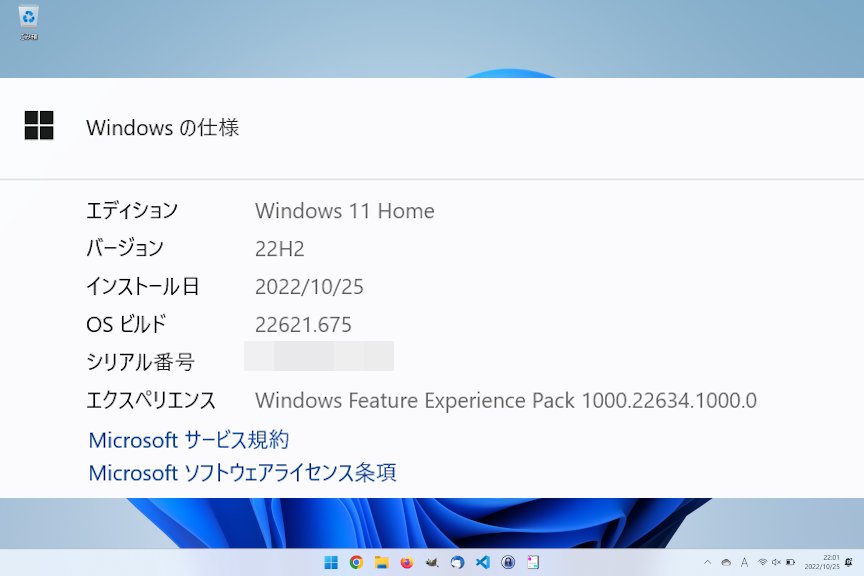
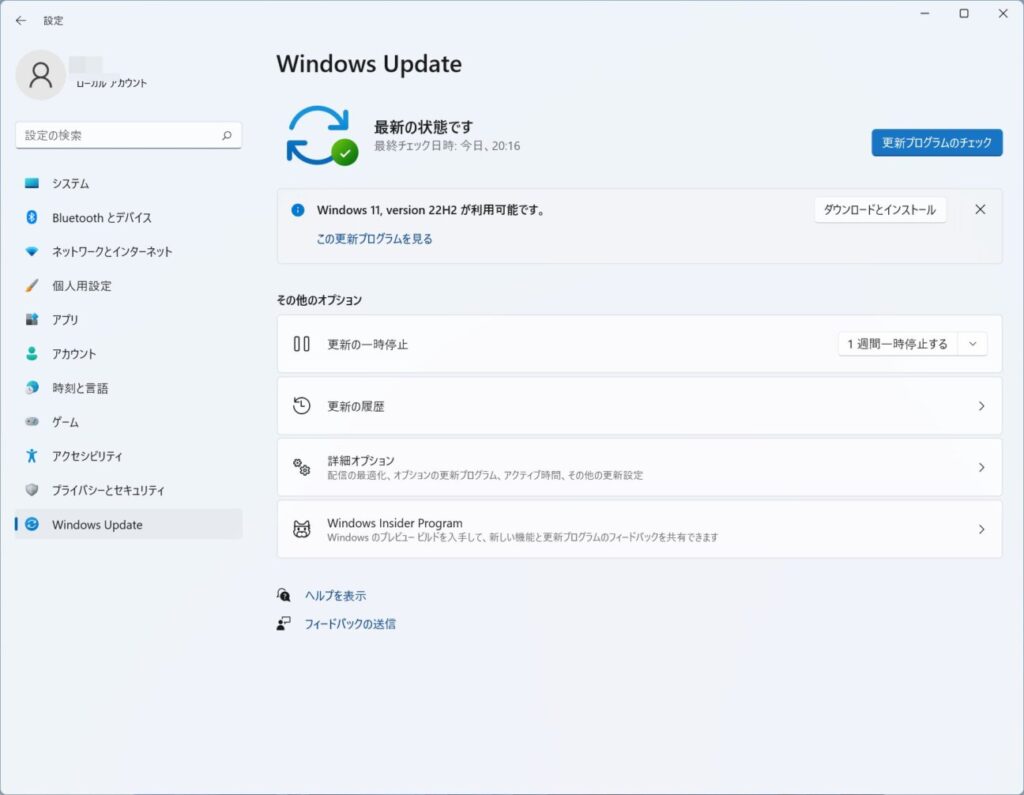
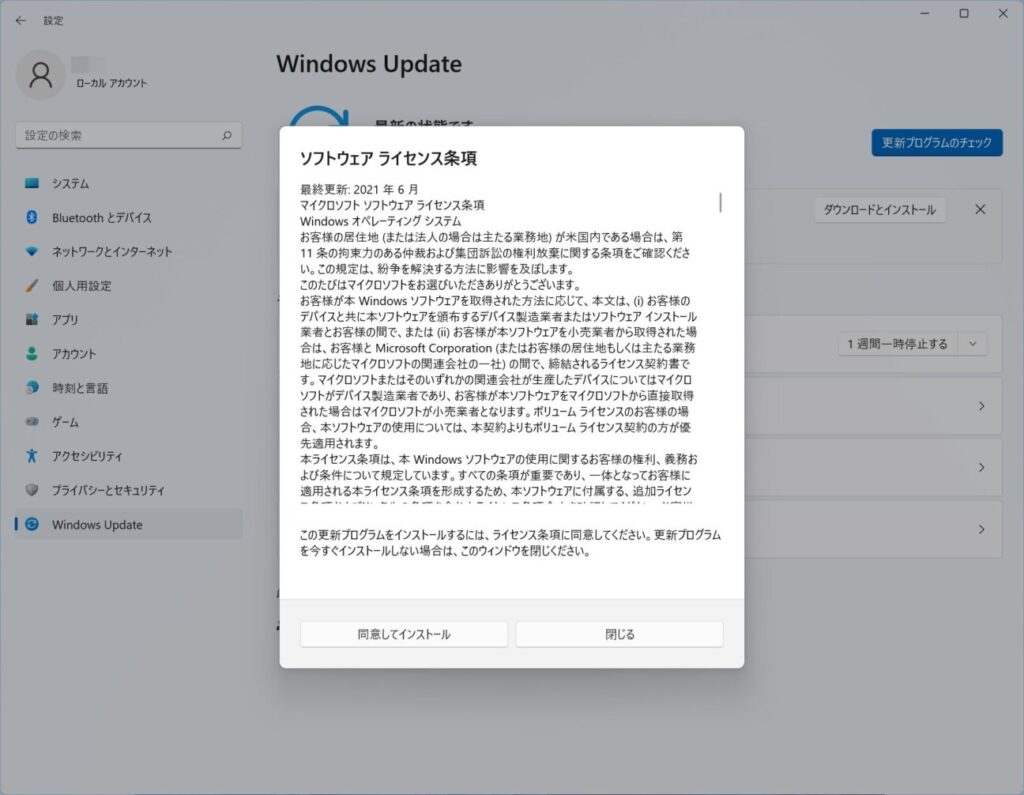
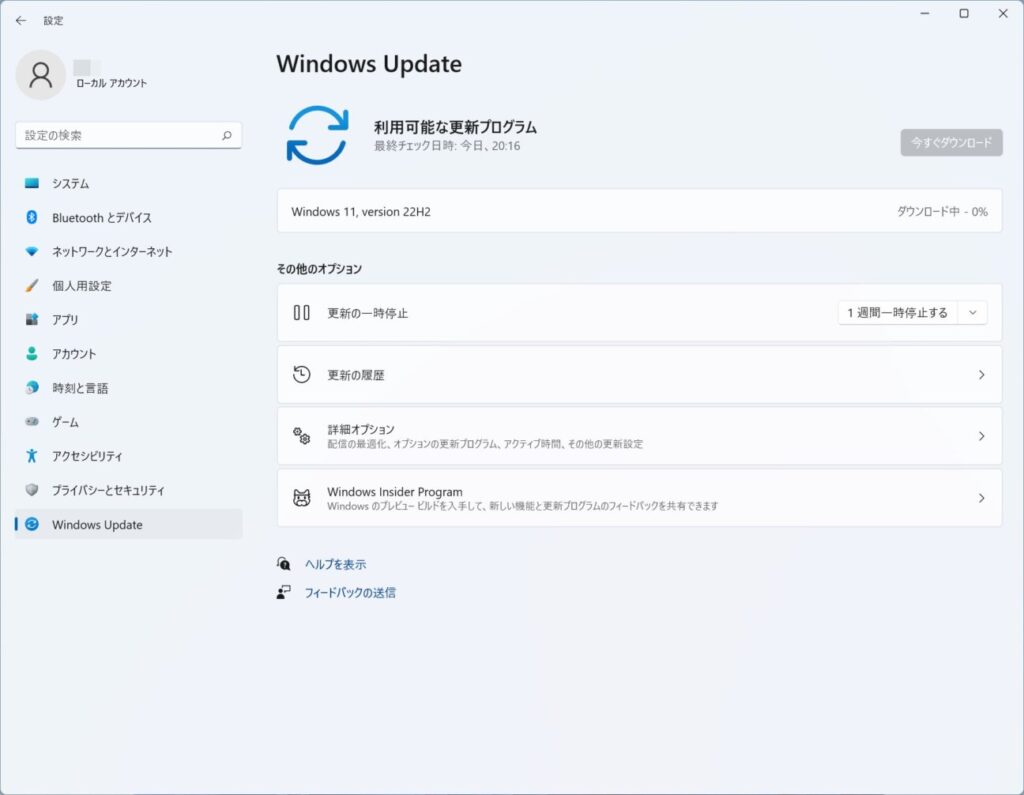
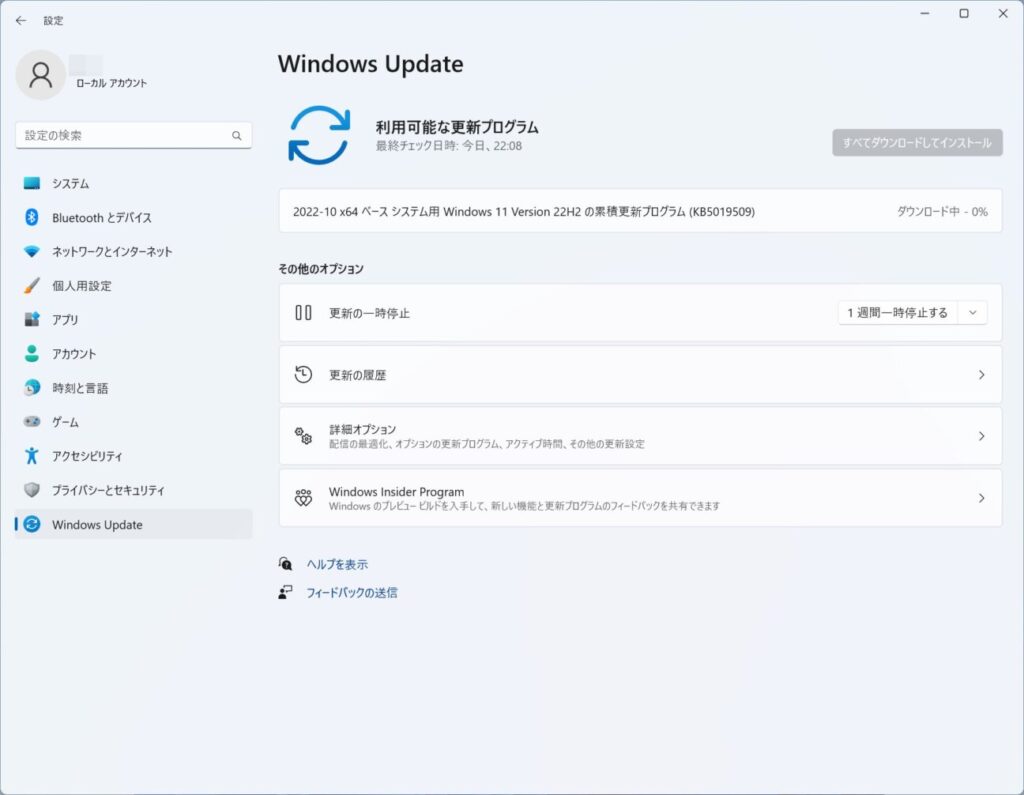
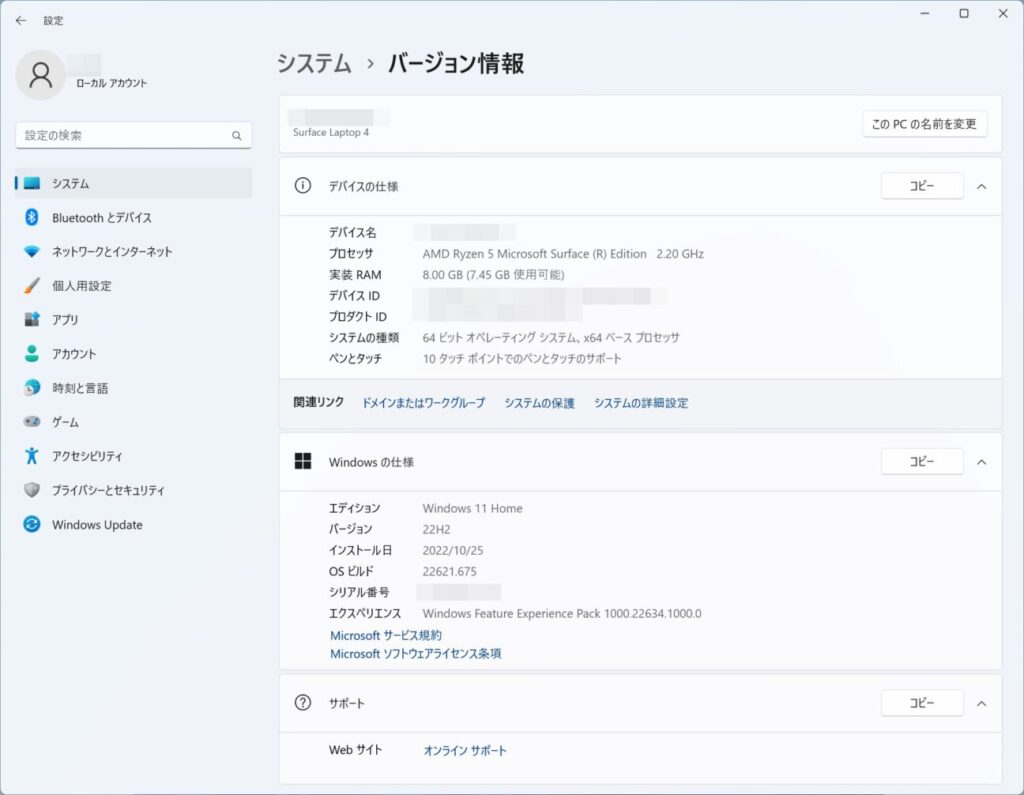
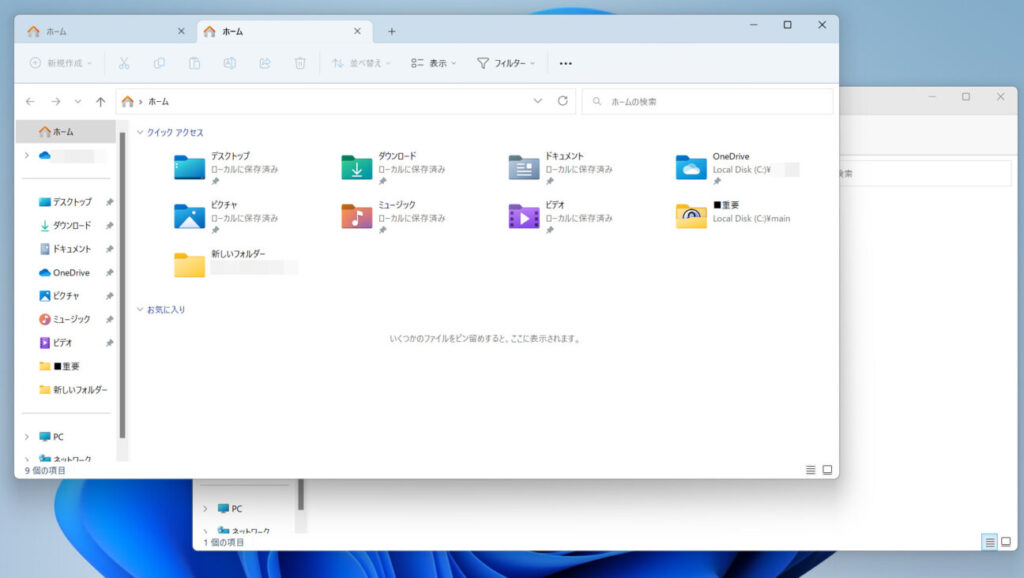
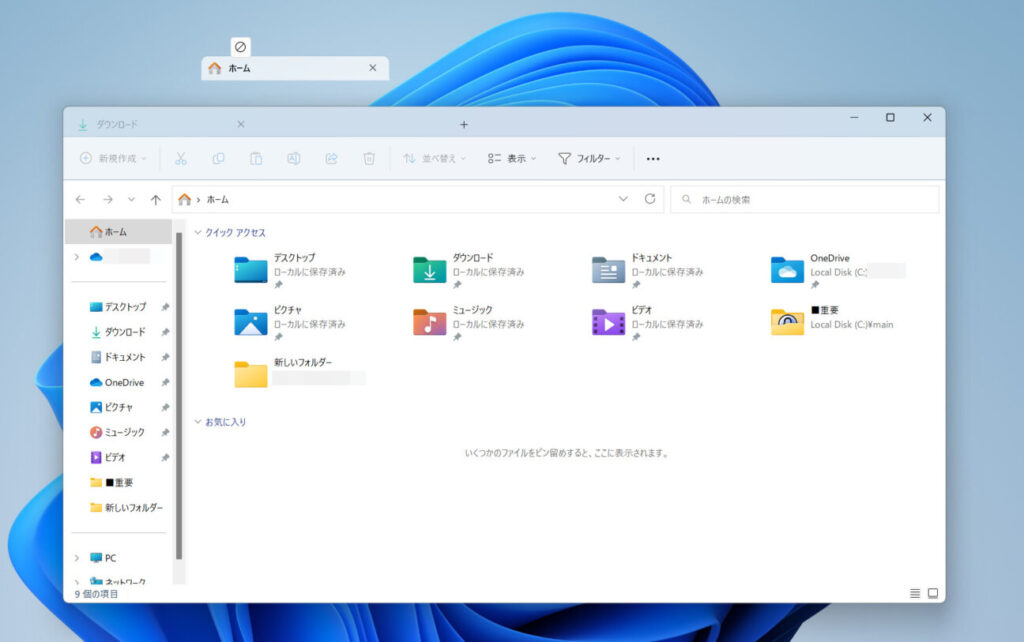
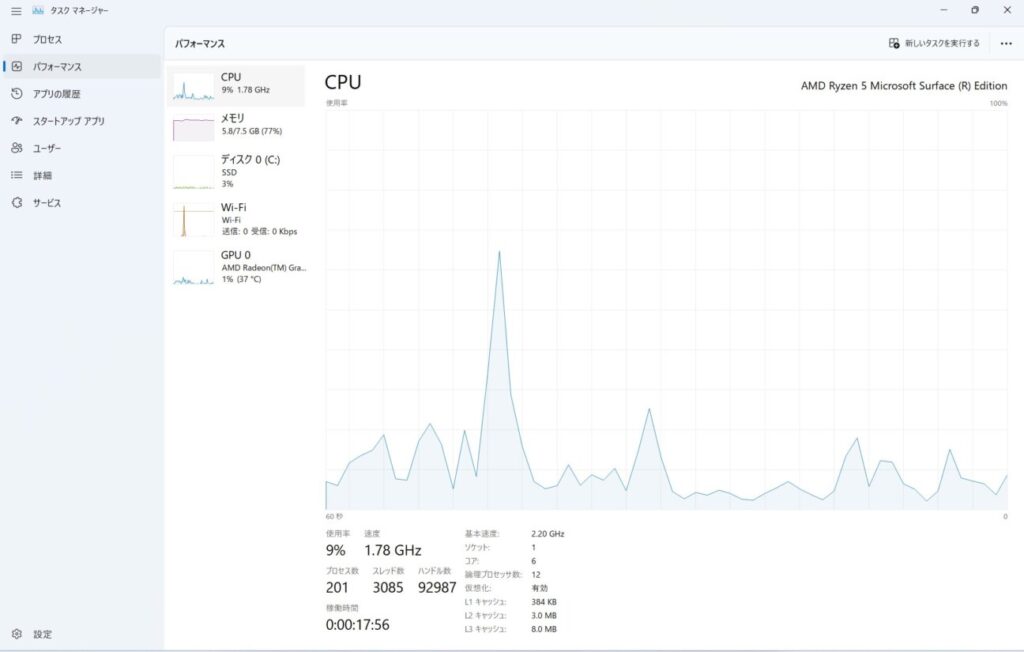
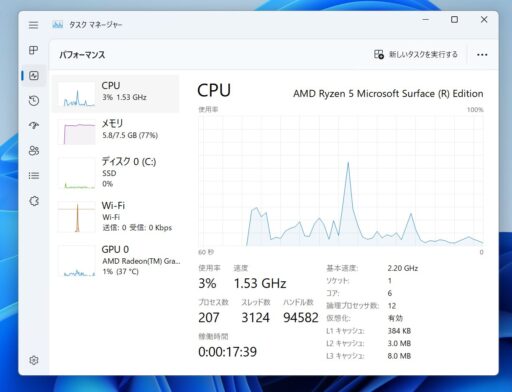
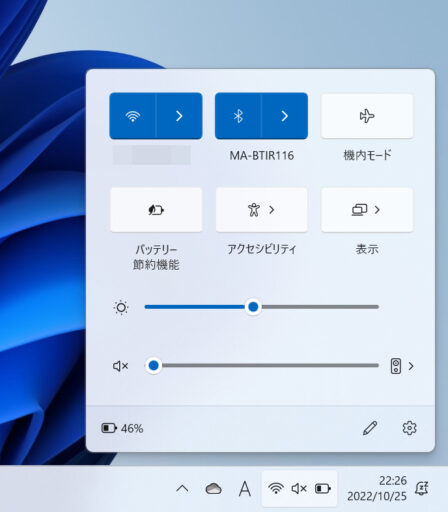
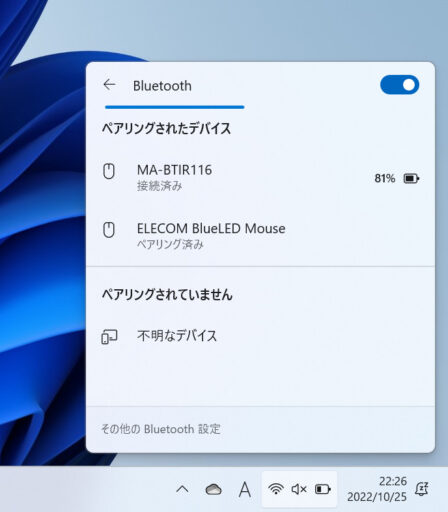
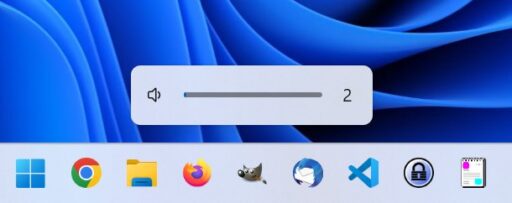
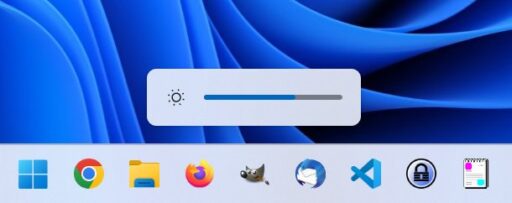
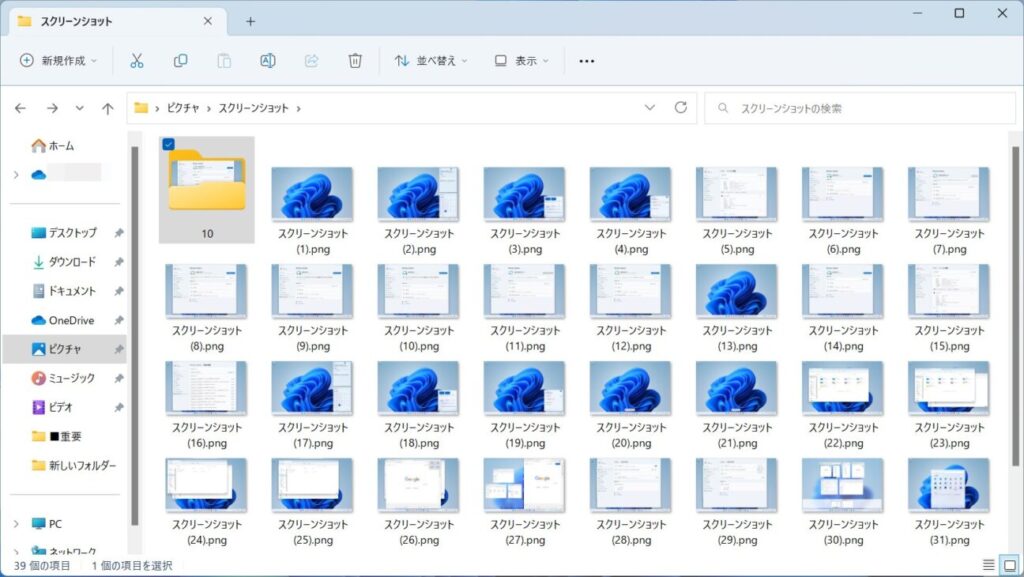
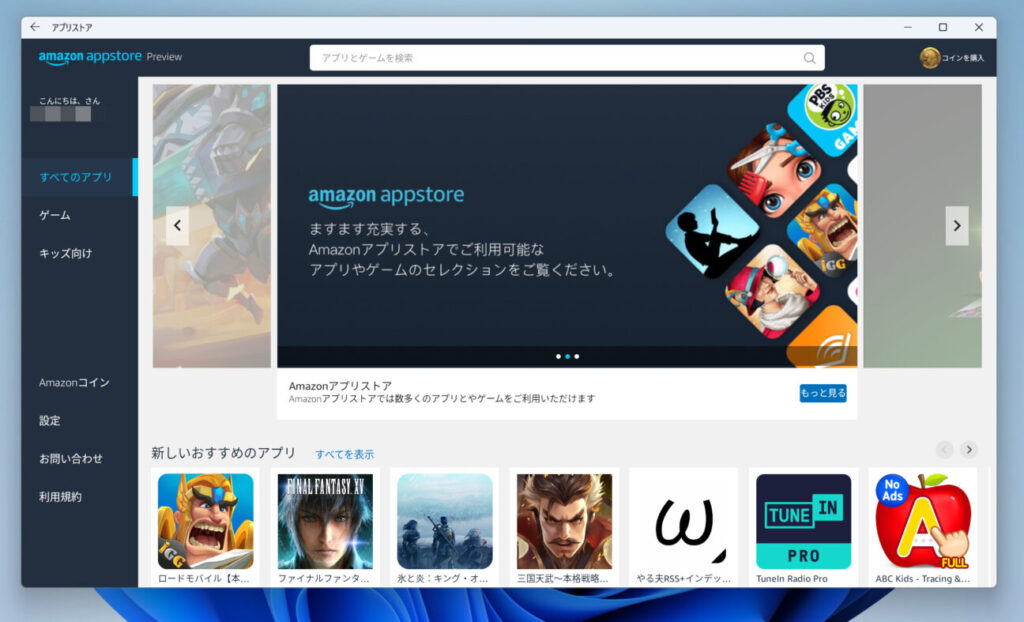





コメント